Pernah menonton video dan mahu menyimpan hanya trek audio? Mungkin ia lagu daripada klip konsert, nota suara atau kesan bunyi yang anda perlukan untuk projek. Salah satu cara terbaik untuk melakukan ini ialah tukar MP4 kepada WAV, memandangkan fail WAV mengekalkan audio tidak dimampatkan dan dalam kualiti tertinggi yang mungkin. Tidak seperti MP4, yang mencampurkan video dan audio, WAV memfokuskan pada bunyi semata-mata, menjadikannya sempurna untuk penyuntingan, pengeluaran muzik atau penggunaan profesional. Panduan ini akan menunjukkan kepada anda segala-galanya daripada memahami format kepada alat terbaik untuk penukaran.
Bahagian 1. Apa itu MP4 & WAV
Apa itu MP4
MP4 ialah antara format bekas yang paling biasa digunakan untuk menyimpan kandungan multimedia digital, termasuk video dan audio. Ia juga boleh menyimpan sari kata, imej dan metadata, menjadikannya salah satu jenis fail yang paling banyak digunakan dan serba boleh hari ini. Terima kasih kepada kaedah pemampatan MP4 yang unik, kualiti dan saiz fail adalah seimbang. Pemampatan fail MP4 adalah sebab mengapa format fail MP4 digunakan secara meluas dalam penstriman, perkongsian video dan main balik pada peranti mudah alih.
Apa itu WAV
Dibangunkan oleh Microsoft dan IBM, fail WAV, singkatan dari Waveform Audio File Format, ialah format fail tidak dimampatkan yang digunakan untuk menyimpan data audio. Format fail WAV menangkap audio dalam bentuk mentahnya, yang menghasilkan kualiti bunyi terbaik tetapi juga bersaiz besar. Kerana kesetiaan audio yang tinggi, fail WAV sering digunakan untuk penyuntingan bunyi, pengeluaran muzik dan penyiaran.
Jadual Perbandingan
| Ciri | MP4 | WAV |
| Jenis fail | Format bekas multimedia (menyokong video, audio, sari kata, imej). | Format audio tidak dimampatkan. |
| Mampatan | Mampat (lossy atau lossless, bergantung pada codec). | Tidak dimampatkan (data audio mentah). |
| Saiz fail | Lebih kecil, cekap penyimpanan. | Jauh lebih besar kerana tiada pemampatan. |
| Kualiti | Keseimbangan yang baik antara kualiti dan saiz. | Kesetiaan audio tertinggi. |
| Penggunaan | Penstriman, perkongsian video, peranti mudah alih. | Penyuntingan audio profesional, pengeluaran muzik. |
| Keserasian | Disokong oleh kebanyakan peranti dan platform. | Disokong secara meluas, tetapi terutamanya untuk tujuan audio. |
| Terbaik Untuk | Main balik dan perkongsian harian. | Audio profesional dan berkualiti studio. |
Bahagian 2. Tukar MP4 kepada WAV dengan Kualiti Bunyi Terbaik
Jika anda perlu mengekstrak audio daripada video MP4, alat yang paling boleh dipercayai ialah Penukar Video AVAide. Ia ialah penukar semua-dalam-satu yang boleh mengendalikan lebih daripada 300 format video dan audio, menjadikan setiap penukaran lebih fleksibel dan cekap. AVAide Video Converter boleh menukar video kepada fail audio WAV sambil mengekalkan kualiti audio yang terbaik, walaupun untuk editor profesional, kerana ia direka secara optimum untuk kelajuan penukaran yang sangat pantas dan kemudahan penggunaan.
- Tukar MP4 kepada WAV dan format audio lain seperti MP3, AAC, FLAC.
- Ekstrak audio sambil mengekalkan kualiti bunyi asal.
- Nikmati penukaran 30× lebih pantas dengan teknologi pecutan.
- Batch menukar berbilang fail MP4 kepada WAV sekaligus.
- Potong atau potong audio untuk menyimpan bahagian yang anda perlukan sahaja.
Langkah 1Muat turun dan pasang
Lawati tapak rasmi AVAide dan muat turun program yang memenuhi keperluan OS anda. Ikuti langkah-langkah yang disediakan untuk menyelesaikan proses pemasangan.
Langkah 2Jalankan Perisian dan Muat Naik Video
Setelah dibuka, klik pada Menambah fail tab. Muat naik fail MP4, atau jika anda sedang mencari penukaran kelompok, muat naik berbilang fail MP4.

Langkah 3Pilih WAV
Pada pilihan Format Output, klik butang lungsur turun dan pilih Audio > WAV. Anda juga boleh memilih kualiti audio dan kadar bit yang anda inginkan dalam tetapan profil.
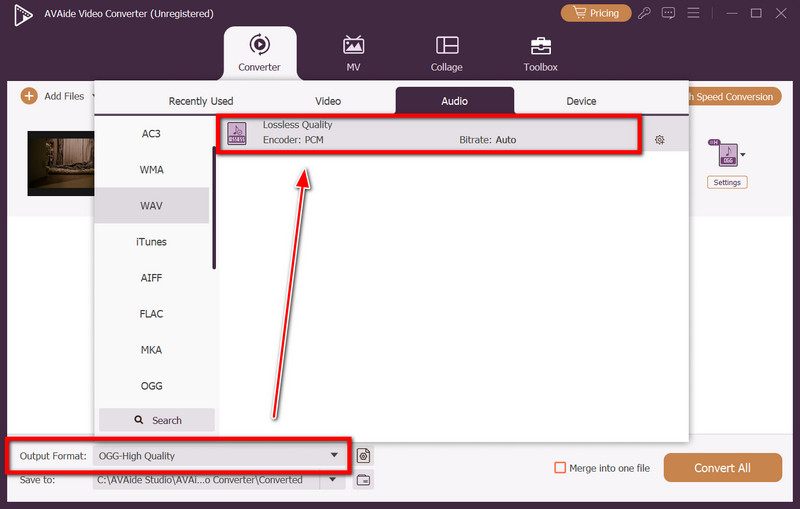
Langkah 4Ubah suai Parameter Audio
Anda juga boleh mengalih keluar sebarang segmen audio yang tidak diingini, melaraskan kelantangan atau memotong video untuk menangkap audio tertentu dalam format WAV.

Langkah 5Mulakan Penukaran
Pilih folder destinasi di mana anda mahu fail WAV disimpan. Selepas itu, klik pada Tukar Semua untuk memulakan penukaran MP4 kepada WAV. Program ini akan berfungsi tepat pada masanya dan memastikan kualiti bunyi fail pada tahap terbaik.
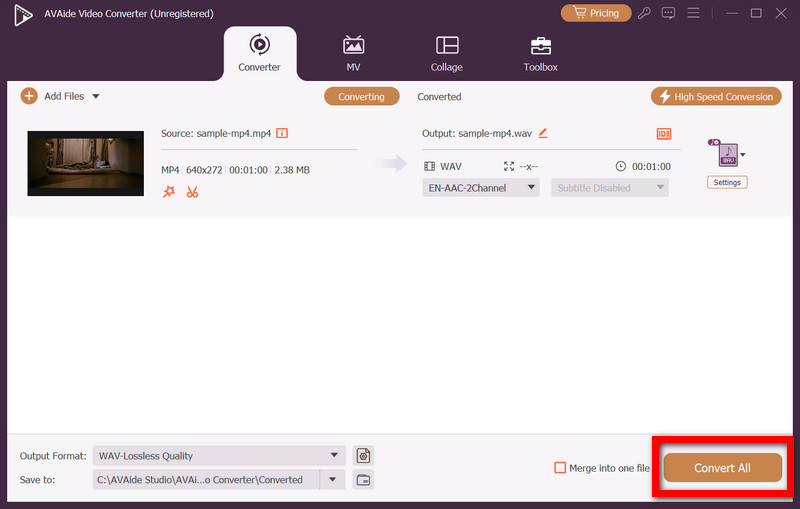
Bahagian 3. Tukar MP4 kepada WAV secara Percuma
Penukar MP4 ke WAV percuma memudahkan untuk mengekstrak audio berkualiti tinggi tanpa melabur dalam perisian berbayar. Sama ada anda lebih suka program yang boleh dimuat turun atau penyelesaian dalam talian, terdapat alat yang boleh dipercayai yang memberikan hasil yang sangat baik. Dalam bahagian ini, kami akan meneroka tiga pilihan percuma yang popular dan membimbing anda melalui langkah-langkah untuk menukar fail MP4 kepada WAV dengan mudah.
1. Keberanian
Audacity ialah alat penyuntingan audio sumber terbuka percuma yang juga berfungsi sebagai penukar. Walaupun ia tidak dapat memainkan video, ia boleh mengekstrak dan menukar audio daripada fail MP4 ke dalam format WAV. Ini menjadikannya pilihan yang bagus untuk pengguna yang memerlukan pengeditan audio berkualiti profesional bersama dengan ciri penukaran asas. Untuk pengguna yang mengendalikan format lama, pasangkannya dengan alat yang menukar ASF kepada MP4 memastikan keserasian yang lebih luas sebelum mengedit dalam Audacity.
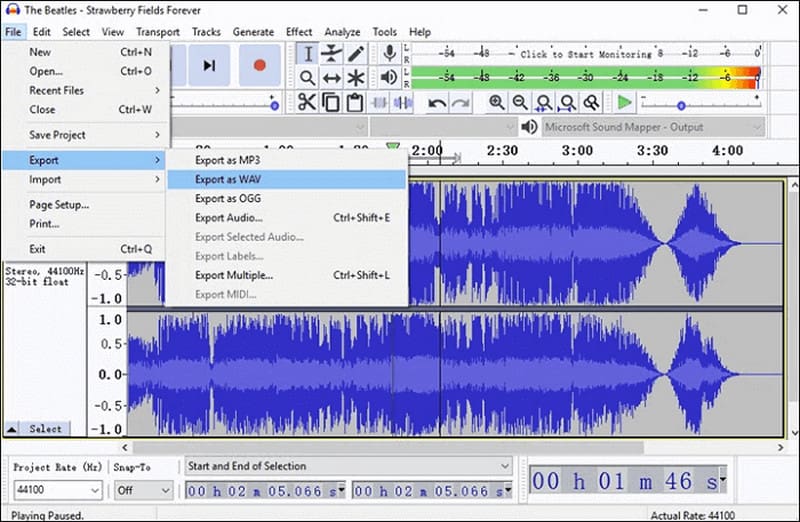
Langkah 1Langkah pertama ialah memuat turun dan memasang Audacity dari tapak rasmi.
Langkah 2Buka perisian dan dalam menu atas, pilih Fail > Import > Audio.
Langkah 3Klik pada Audio MP4 anda mahu membuka dan memuatkan trek audionya.
Langkah 4Selepas ia telah diimport dan dipaparkan pada skrin, klik pada bahagian atas sebelah kiri skrin, Fail > Eksport > Eksport Sebagai dan pilih WAV.
Langkah 5Tetapkan lokasi di mana anda ingin menyimpan output dan pilih pilihan WAV audio, kemudian klik butang Jimat butang.
2. Pemain Media VLC
VLC ialah salah satu pemain media yang paling banyak dimuat turun dan percuma, tersedia pada berbilang platform. Selain memainkan fail audio dan visual, VLC boleh menukar fail MP4 kepada fail WAV, yang sangat bagus jika anda sudah mempunyai penukar pada peranti anda.
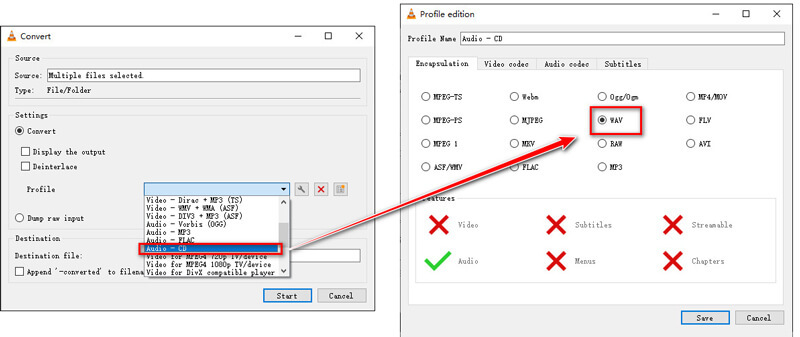
Langkah 1Mulakan dengan memuat turun dan memasang VLC Media Player jika anda belum memilikinya.
Langkah 2Lancarkan VLC dan teruskan ke Media, kemudian Tukar/Simpan.
Langkah 3Klik pada Tambah dan pilih fail MP4 yang anda ingin tukar.
Langkah 4Klik pada Tukar/Simpan, dan kemudian pilih Audio > WAV daripada profil.
Langkah 5klik Mulakan untuk memulakan penukaran selepas memilih folder dan fail yang anda ingin simpan penukaran sebagai.
3. CloudConvert
CloudConvert ialah alat penukaran percuma yang tersedia dalam talian. Ia boleh menukar fail daripada dan kepada lebih 200 format yang berbeza, termasuk MP4 kepada WAV. Alat yang benar-benar berasaskan dalam talian ini tidak memerlukan pemasangan dan boleh digunakan pada mana-mana peranti dengan sambungan internet.
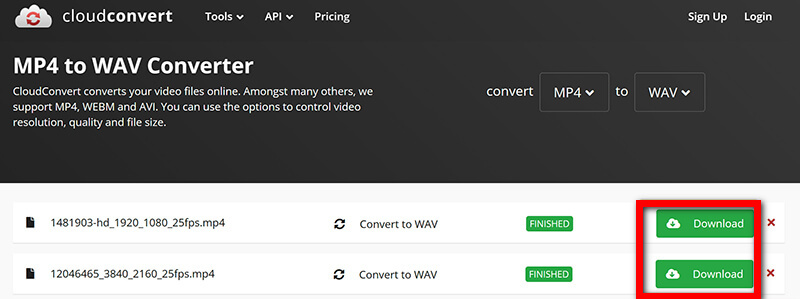
Langkah 1Buka mana-mana penyemak imbas dan pergi ke tapak CloudConvert.
Langkah 2Klik pada Fail butang dan muat naik fail MP4 yang anda ada.
Langkah 3Pilih WAV daripada menu lungsur Tukar ke bawah sebagai output yang dikehendaki.
Langkah 4Tukar sebarang tetapan lain seperti panjang audio atau kadar bit.
Klik pada Tukar butang, biarkan penukaran selesai, dan kemudian muat turun fail dalam format WAV.
Bahagian Bonus: Ingin Menukar WAV kepada MP4 dengan Gambar?
Platform media sosial hanya menerima video, yang menjadikan perkongsian audio WAV langsung mustahil. Penukar Video AVAide membolehkan anda menambah imej latar belakang pada fail WAV dan mengeksportnya sebagai video profesional supaya anda boleh menukar WAV kepada MP4.

MUAT TURUN PERCUMA Untuk Windows 7 atau lebih baru
 Muat Turun Selamat
Muat Turun Selamat
MUAT TURUN PERCUMA Untuk Mac OS X 10.13 atau lebih baru
 Muat Turun Selamat
Muat Turun SelamatLangkah 1Buka Alat dan Pilih Tab MV
Perisian harus dibuka pada komputer anda, dan anda harus menekan butang MV ciri, iaitu antara pilihan Tukar pada papan pemuka utama anda.
Langkah 2Fail Audio WAV
Dalam ruang kerja MV, klik butang + butang dan muat naik fail WAV. Audio akan diletakkan secara automatik pada garis masa MV.
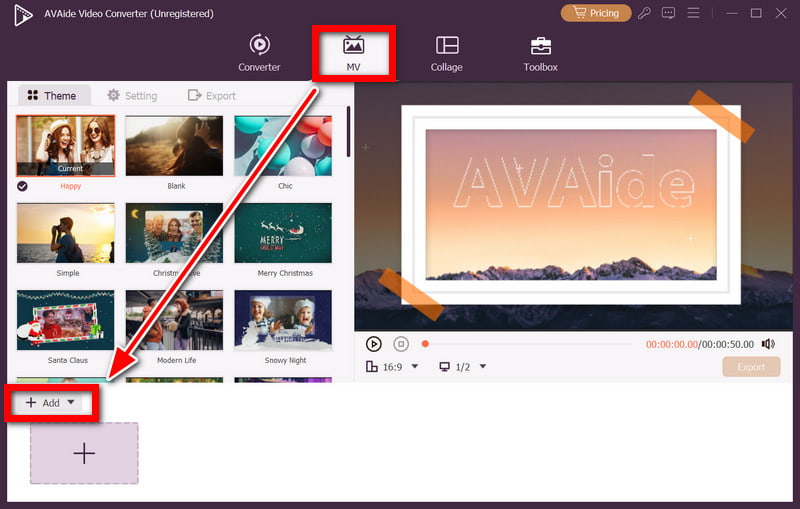
Langkah 3Imej Latar Belakang
Pergi ke kawasan media dan klik butang + butang untuk memuat naik foto atau imej yang akan menjadi latar belakang video.
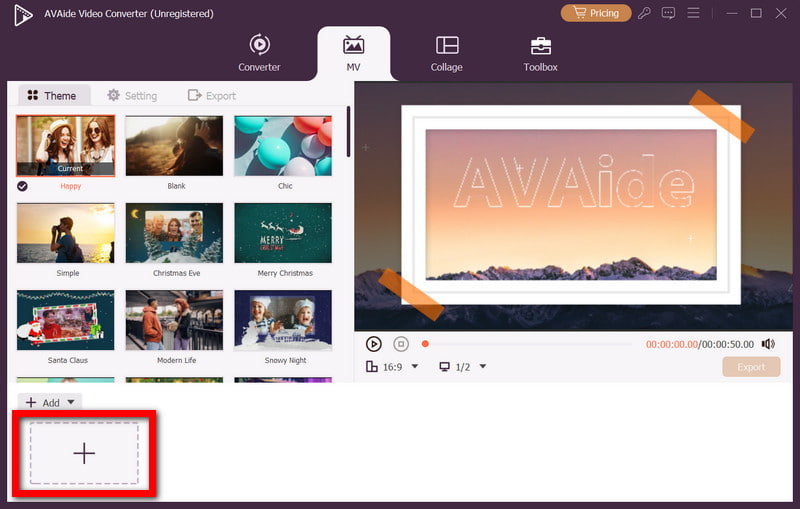
Langkah 4Regangkan Imej ke Panjang Audio
Kecilkan atau panjangkan tempoh imej dalam garis masa supaya ia berakhir dengan fail WAV.
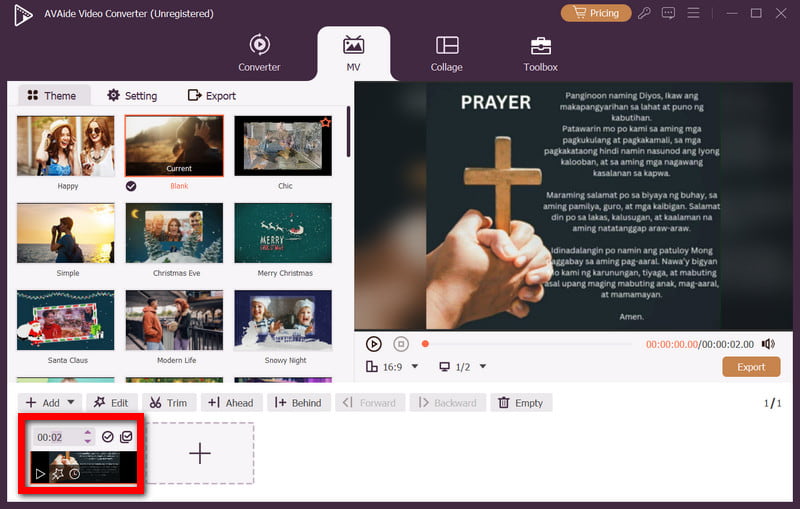
Langkah 5Tambah Tema atau Teks
Anda boleh memilih tema, menambah peralihan dan teks untuk menjadikan video anda lebih menarik secara visual.
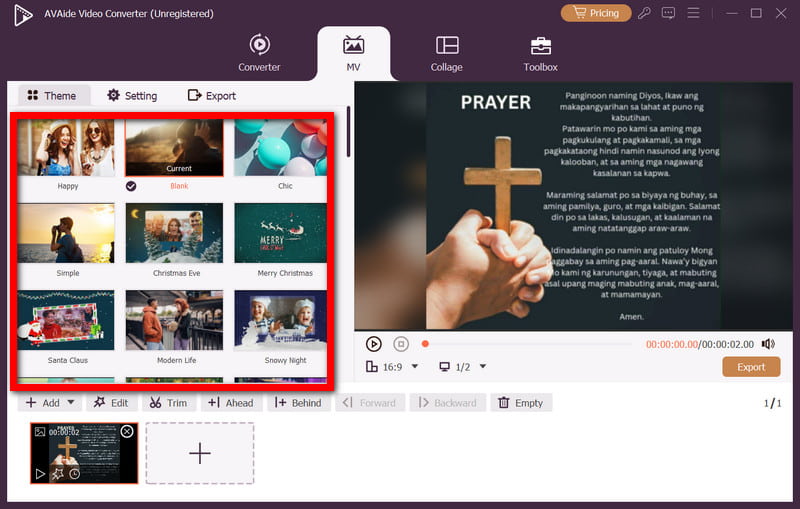
Langkah 6Eksport sebagai MP4
klik Eksport, pilih MP4, pilih peleraian, kemudian tekan Mulakan Eksport untuk menyimpan video baharu anda.
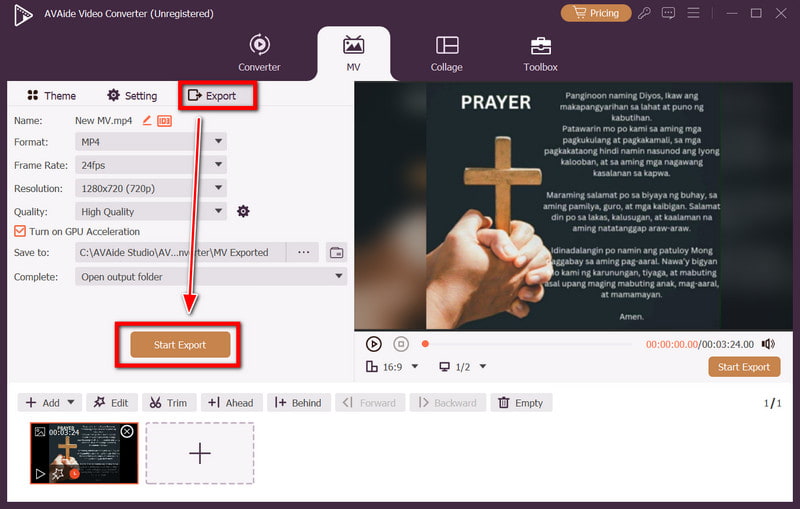
Menggunakan an Penukar MP4 ke WAV memudahkan untuk mengekstrak audio berkualiti tinggi daripada mana-mana video, sama ada untuk penyuntingan, projek profesional atau pendengaran peribadi. Dengan alatan seperti Penukar Video AVAide, Audacity, VLC dan CloudConvert, anda mempunyai banyak pilihan yang boleh dipercayai. Pilih kaedah yang paling sesuai dengan keperluan anda dan nikmati audio yang tidak dimampatkan dan sejernih kristal setiap kali.
Penukar MP4 pelbagai fungsi untuk menukar mana-mana format video kepada MP4 dengan kualiti output yang tinggi.




